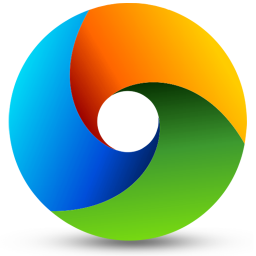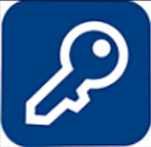- wireshark捕获过滤器怎么用 08-07 17:33
- ps如何切换条件模式 12-19 15:06
- ps怎么修改标尺单位 12-19 14:58
- ps工作区图标怎么添加自动折叠效果 12-19 14:51
- ps怎么打开用户指南 12-19 14:41
- ps怎么清理剪贴板 12-19 14:39
- ps怎么更换暂存盘 12-19 14:29
- ps怎么设置键盘快捷键 12-19 14:27
wireshark抓包新手如何使用呢?很多小伙伴还不是很清楚,这里为大家带来详细的教程分享,不清楚如何使用的小伙伴快一起来看看下面的介绍吧!
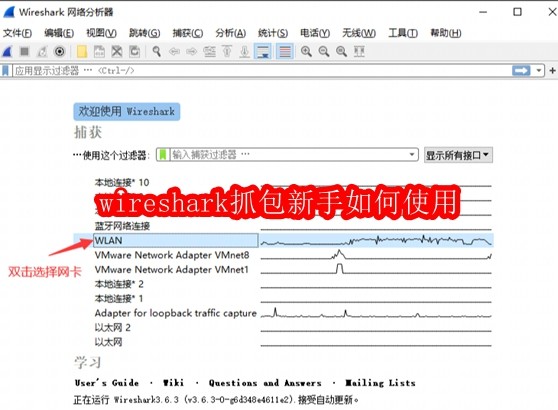
第一步:选择网络接口 启动Wireshark后,你将首先看到一个网络接口选择界面,列出了所有可用的网络接口。若要捕获无线网络数据,选择WLAN接口,然后双击接口名称,Wireshark将开始捕获该接口的流量。
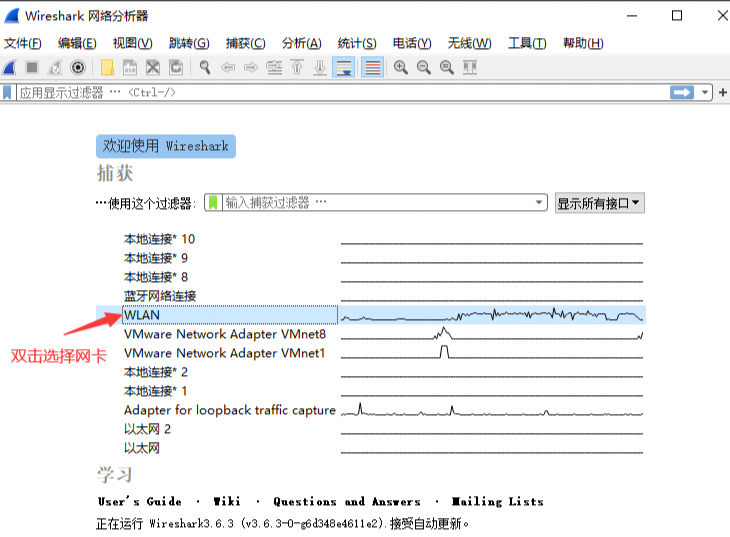
第二步:终止捕获过程 当你需要停止数据捕获时,只需点击界面左上角的红色停止按钮即可立即中断捕获过程。
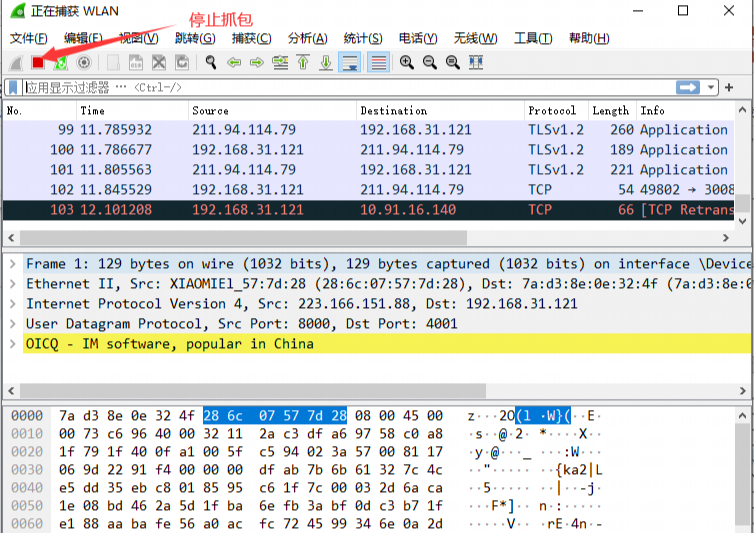
第三步:保存捕获的数据 数据捕获完成后,你可以通过点击界面右上角的“文件”菜单,选择“保存”选项来存储捕获的数据包。或者,你也可以使用工具栏上的保存按钮来进行快速保存。
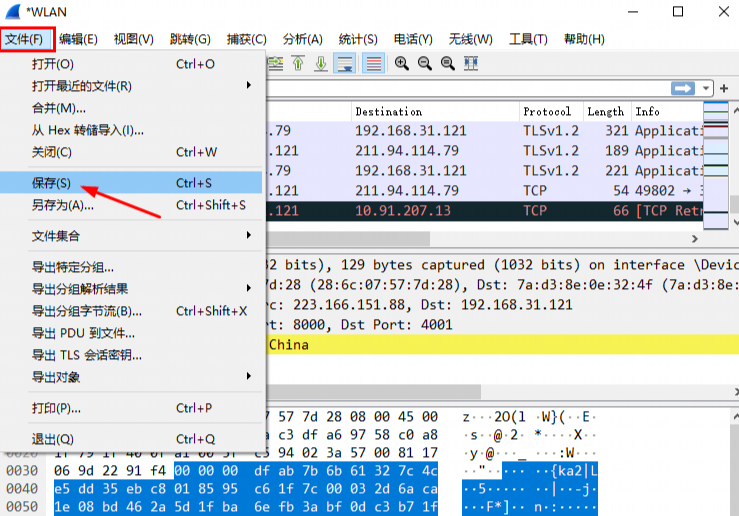
第四步:界面概览 Wireshark的用户界面主要包括以下六个部分:
菜单栏:提供访问各种设置和功能。
工具栏:快速访问常用操作的快捷方式。
过滤栏:设置过滤条件,筛选感兴趣的数据包。
数据包列表:展示所有捕获的数据包,每行代表一个数据包。
数据包详情:展示选定数据包的详细信息。
数据包字节:以二进制形式展示选定数据包的原始内容。
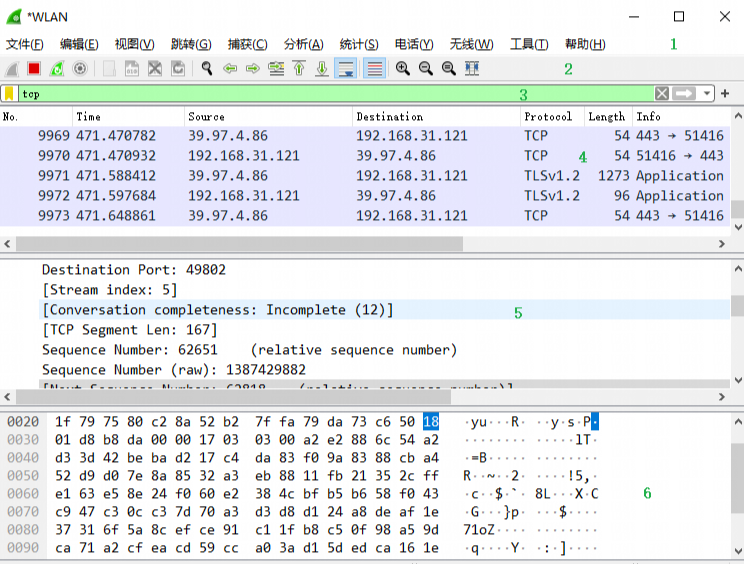
117.86MB / 2025-12-19
61.72MB / 2025-12-19
6.50MB / 2025-12-19
47.34MB / 2025-12-19
9.03MB / 2025-12-19
69.10MB / 2025-12-19
11.17MB
2025-12-17
34.09MB
2025-12-17
5.09MB
2025-12-17
44.57MB
2025-12-17
65.02MB
2025-12-17
123.09MB
2025-12-17
84.55MB / 2025-09-30
248.80MB / 2025-07-09
2.79MB / 2025-10-16
63.90MB / 2025-12-09
1.90MB / 2025-09-07
210.99MB / 2025-06-09
374.16MB / 2025-10-26
京ICP备14006952号-1 京B2-20201630 京网文(2019)3652-335号 沪公网安备 31011202006753号违法和不良信息举报/未成年人举报:legal@3dmgame.com
CopyRight©2003-2018 违法和不良信息举报(021-54473036) All Right Reserved